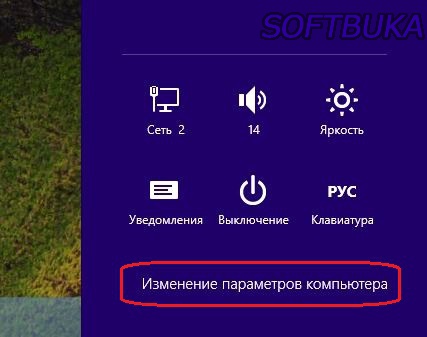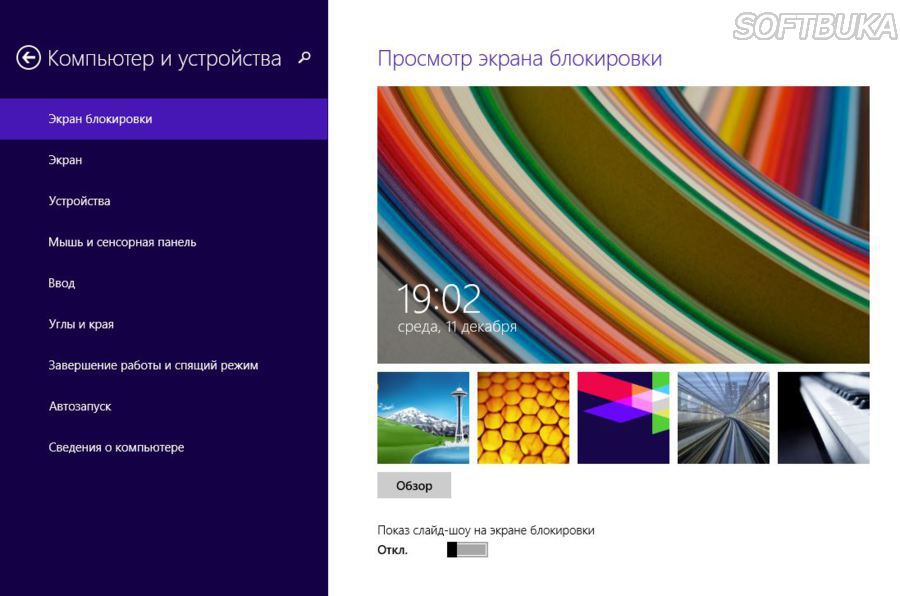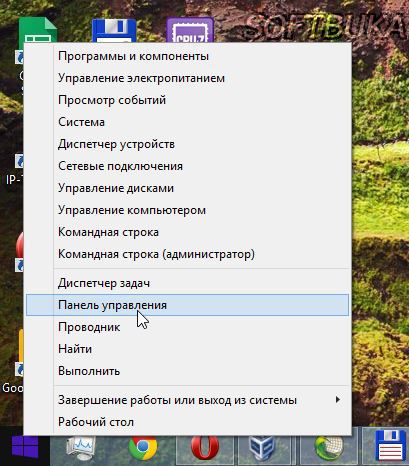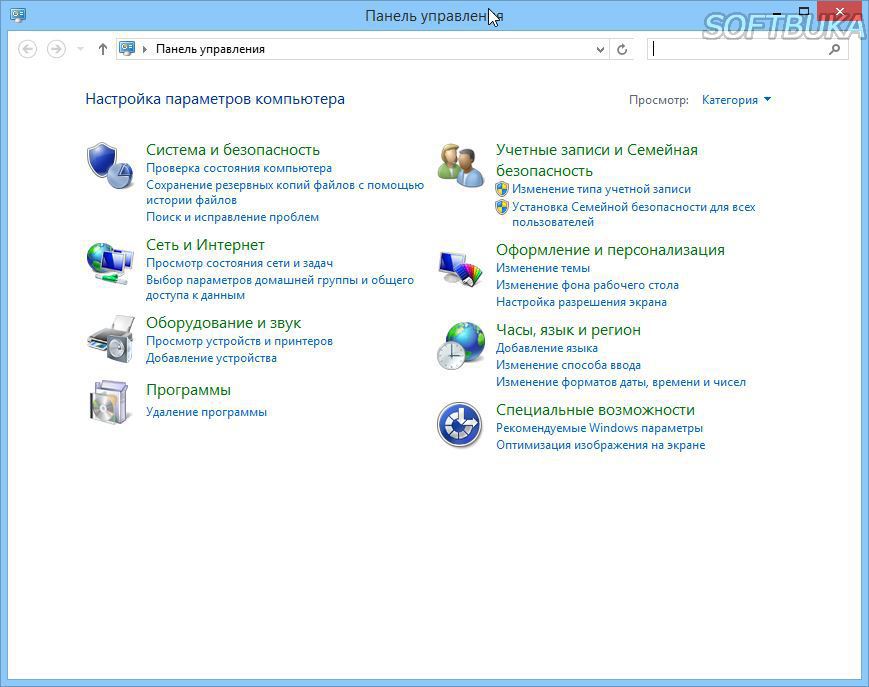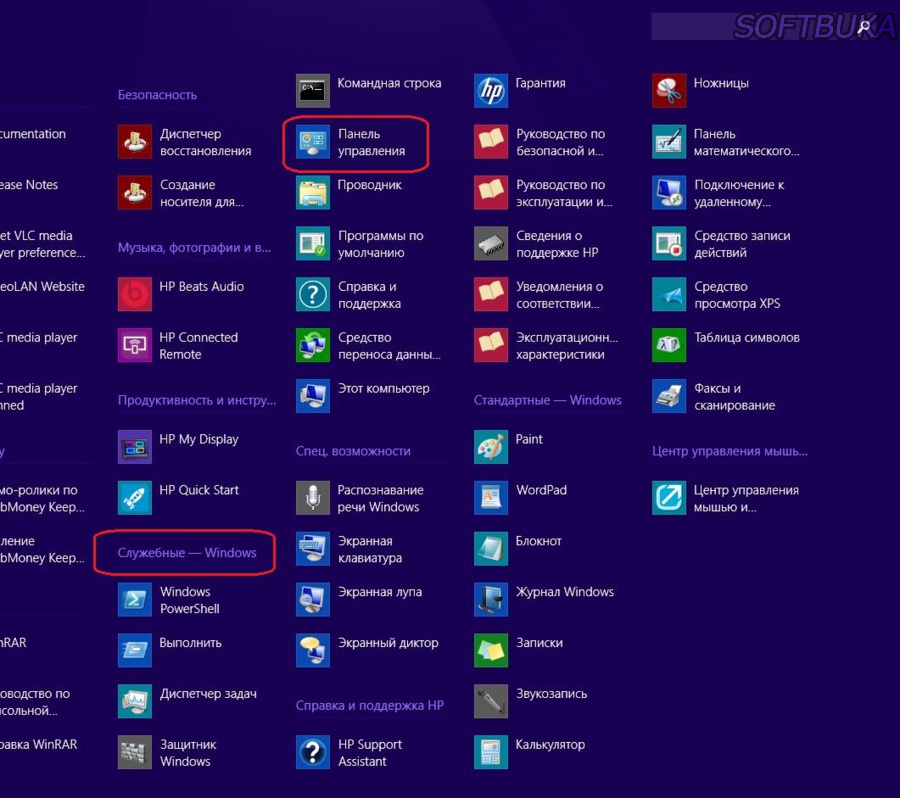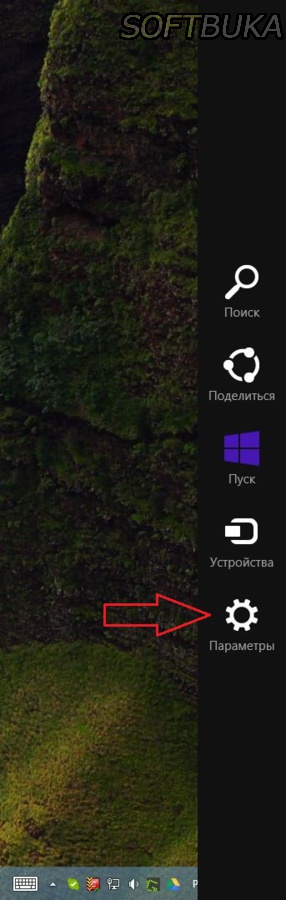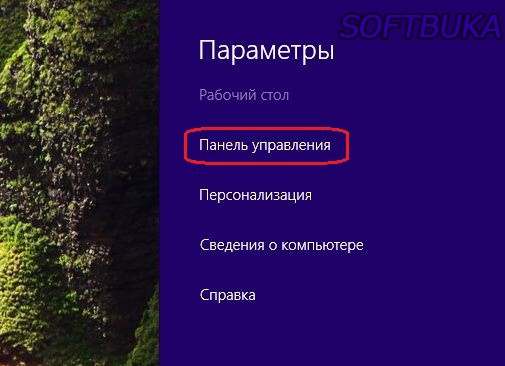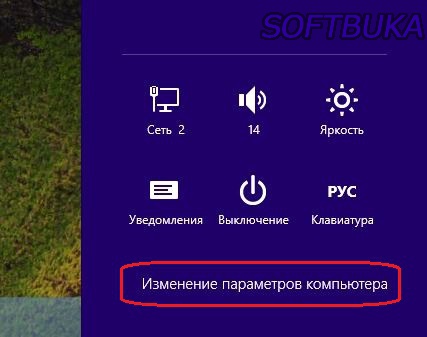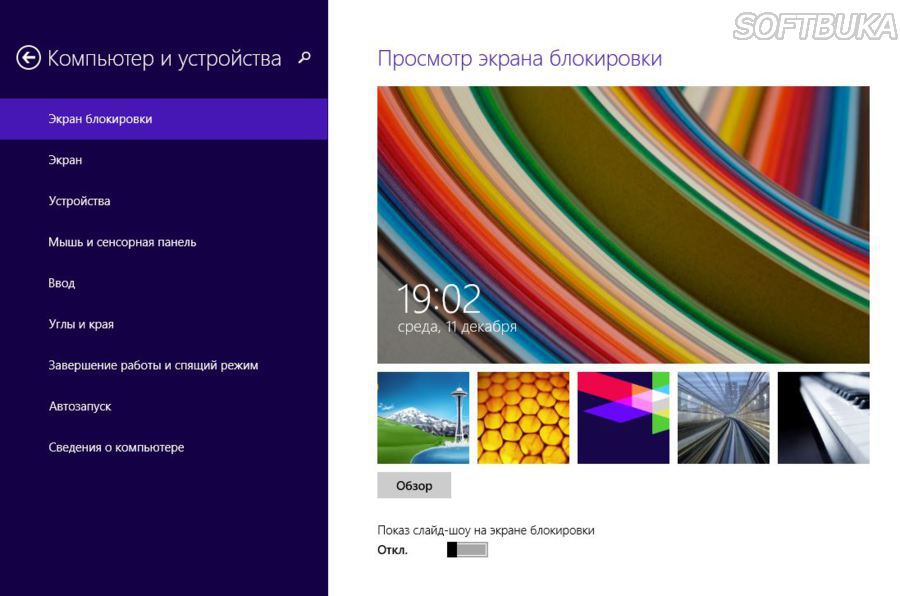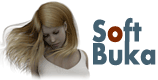В Windows 7 и более ранних системах панель открывалась из меню Пуск. Теперь этого меню нет, и Панель управления находится в другом месте. Открыть ее можно сразу 3 способами. В разных ситуациях могут быть удобны разные способы, поэтому рассмотрим их все.
Способ 1 – самый привычный
Откроем Панель управления через кнопку Пуск. Теперь эта кнопка выполняет другие функции, но у нее теперь есть меню правой кнопки мышки, и в этом меню есть Панель управления. Итак, кликаем по кнопке Пуск правой кнопкой мышки и выбираем нужный нам пункт.
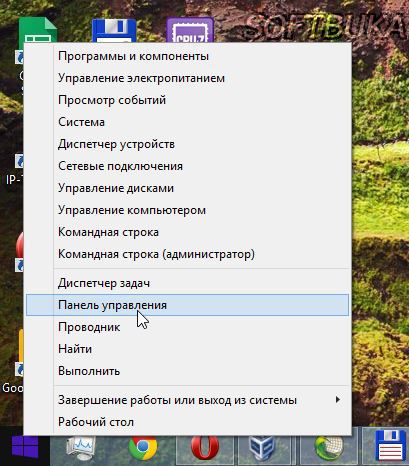
Если вы используете сенсорный ввод, то зажмите пальцем кнопку Пуск, пока на ней не появится квадрат, а затем отпустите – появится меню.
Вот мы открыли панель управления.
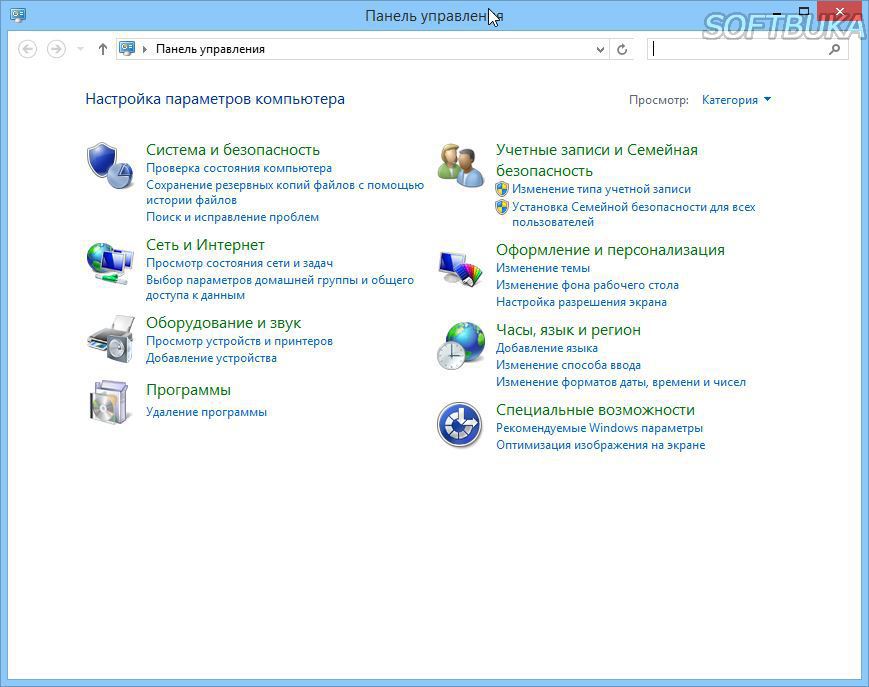
Способ 2 – через Metro-style экраны
Откройте начальный экран кнопкой Win на клавиатуре. Далее нажмите комбинацию клавиш Ctrl+Tab (это можно сделать и мышкой, но мы будем Вас учить быстрым и цивилизованным способам работы ;) ). Открылось меню «Приложения». Прокрутите его в самый конец, и в категории «Служебные – Windows» вы найдете Панель управления.
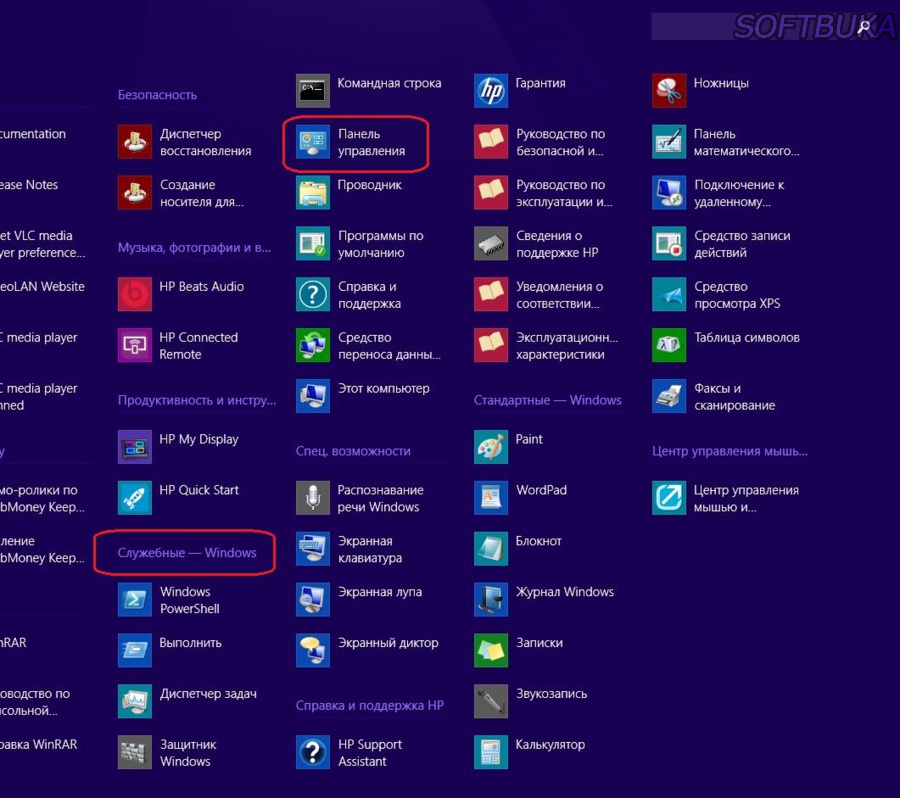
Способ 3 – через боковую панель
Подведите курсор к правому верхнему или нижнему углу экрана или проведите пальцем от правого края к центру. Появится панель с кнопкой Пуск и 4 другими кнопками.
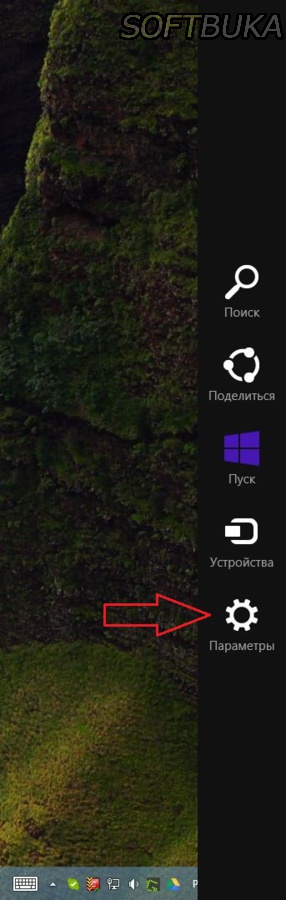
Нажмите на «Параметры» и в выпавшем меню выберите пункт «Панель управления», который расположен вверху.
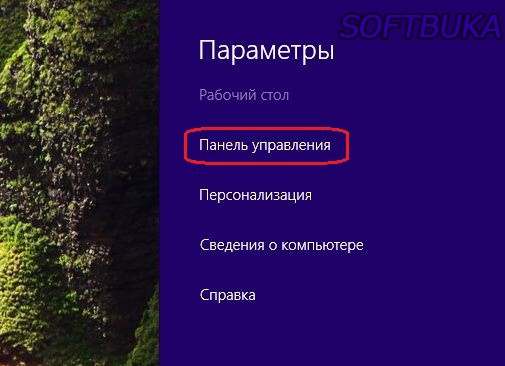
Способ 4 – дополнительная версия Панели управления
Есть еще одна модификация Панели управления. Это Метро-экран, который называется «Параметры ПК». В нем собраны некоторые настройки. Возможно вам будет удобно пользоваться этими настройками именно в таком виде.
Откройте снова боковую панель (как описано чуть выше), затем нажмите на кнопку «Параметры», и кликните по ссылке «Изменение параметров компьютера».